Unul dintre cele mai enervante lucruri atunci când încercați să deschideți un site web este să primiți o eroare în browserul dvs. și astfel să nu aveți acces la o pagină web. Acest lucru se poate întâmpla din mai multe motive. De obicei, pentru a deschide un site web, tastați numele domeniului în bara de adrese a browserului, apoi Serverele DNS (Domain Name System) se ocupă de restul. Acest proces se numește rezoluția numelui de domeniu.
Dacă browserul nu poate rezolva numele domeniului, veți primi o eroare de rezoluție a numelui de domeniu DNS. În Google Chrome, veți vedea un mesaj de eroare ERR_NAME_NOT_RESOLVED afișat pe ecran atunci când se întâmplă acest lucru. Aflați ce poate provoca această eroare și cum să o remediați în Google Chrome.
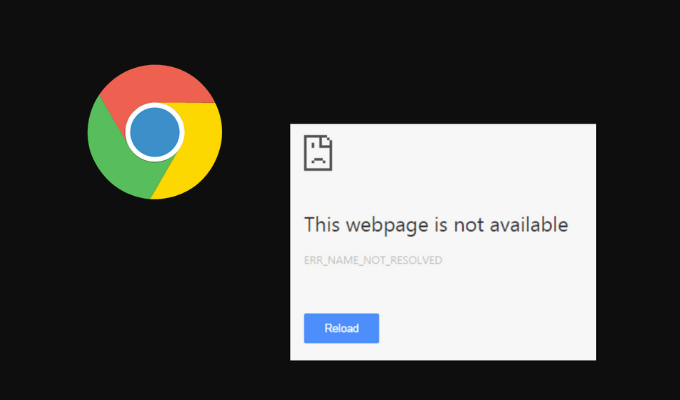
Ce înseamnă ERR_NAME_NOT_RESOLVED
În cuvinte simple, veți vedea eroarea ERR_NAME_NOT_RESOLVED când nu puteți deschide un site-ul web în Chrome. Primul lucru de verificat este dacă site-ul este jos pentru toată lumea sau doar pentru tine. S-ar putea ca intrările DNS ale domeniului să fi fost configurate greșit pe server, caz în care nu puteți face nimic.
În termeni tehnici, ERR_NAME_NOT_RESOLVED înseamnă că browserul nu a reușit să rezolve numele domeniului. Fiecare domeniu de pe internet are un server de nume, iar DNS-ul dvs. este responsabil pentru rezolvarea numelor de domeniu.
Rezoluția numelui de domeniu este un proces de conversie a numelui site-ului pe care îl introduceți în browser în adresa IP a site-ului. Adresa IP este apoi potrivită cu lista de site-uri web de pe serverul de nume. Când vedeți că mesajul de eroare apare în browserul dvs., aceasta înseamnă că Chrome nu a putut detecta adresa IP care se potrivește cu numele domeniului site-ului web pe care l-ați introdus în bara de căutare. Deoarece adresa IP este necesară pentru a stabili o conexiune cu serverul web, nu veți putea deschide pagina web dacă Chrome nu o poate detecta.

Puteți întâlni această eroare indiferent pe dispozitivul pe care utilizați Google Chrome: smartphone-ul sau computerul. Această eroare poate apărea și în alte browsere dacă DNS-ul dvs. nu reușește să rezolve numele de domeniu al site-ului pe care încercați să îl deschideți.
Ce cauzează o eroare ERR_NAME_NOT_RESOLVED în Google Chrome?
Există o mulțime de motivele pentru care această eroare apare în Google Chrome. Este posibil ca o rezoluție de nume de domeniu DNS să nu reușească deoarece serverul DNS este temporar indisponibil. Aceeași eroare poate fi cauzată de datele cache ale browserului dvs. De exemplu, acest lucru se poate întâmpla atunci când browserul încearcă să răspundă la o interogare DNS utilizând o adresă cache, dar adresa a fost modificată de la ultima vizită a site-ului web.
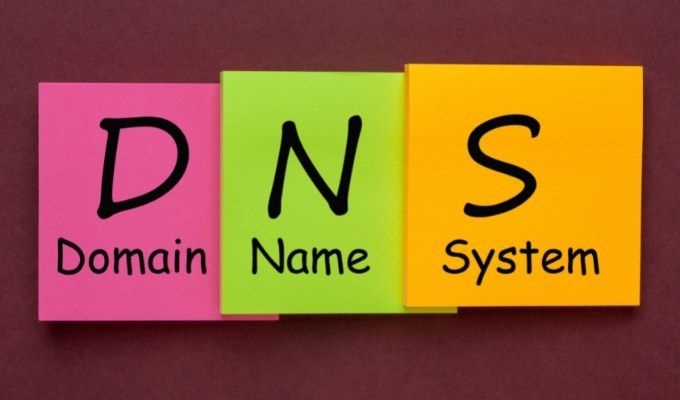
Alte cauze ale erorii ERR_NAME_NOT_RESOLVED includ setări de internet configurate incorect, serviciul de predicție Chrome, o problemă de la DNS-ul site-ului web sau programe malware de pe computerul dvs. Ar putea fi, de asemenea, rezultatul unor alte configurări greșite pe computer sau router. Dacă primiți eroarea doar pe un dispozitiv sau doar în rețeaua dvs. locală, încercați soluțiile de mai jos.
Cum se remediază o eroare ERR_NAME_NOT_RESOLVED
Când vedeți prima oară că mesajul de eroare apare în Chrome, nu puteți stabili exact ce este cauza acestuia. De aceea nu există o singură soluție universală pentru a remedia problema. Vă recomandăm să încercați una câte una toate următoarele metode pentru a vedea care este soluția potrivită pentru dvs.
Reporniți routerul
Dacă este o problemă din rețeaua dvs. care cauzează eroarea ERR_NAME_NOT_RESOLVED în Google Chrome, ar trebui să începeți depanarea conexiunii la rețea prin repornirea routerului. Chiar dacă verificați conexiunea la internet și arată bine, ar putea fi tot routerul dvs. care cauzează problema.
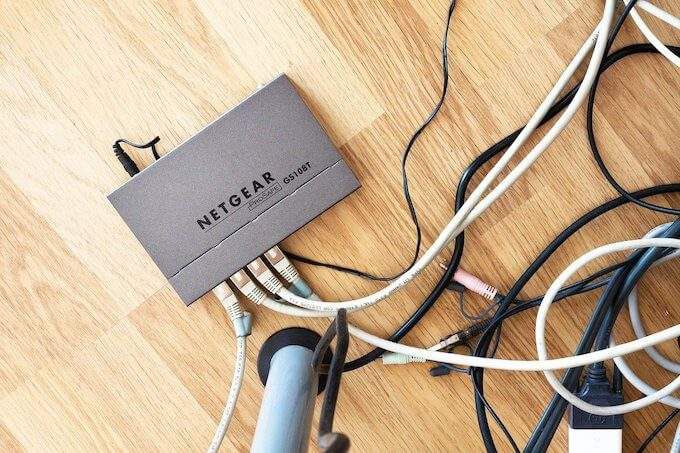
Pentru a reporni dispozitivul de rețea, deconectați routerul și păstrați-l deconectat de la alimentare timp de cel puțin 30 de secunde. Apoi, reconectați routerul la sursa de alimentare și așteptați să se aprindă lumina de pe internet. După aceea, încercați să deschideți același site web și să vedeți dacă acest lucru a rezolvat problema.
Ștergeți datele de navigare
Ori de câte ori vizitați un site web, Google Chrome stochează date despre acesta în mod prestabilit. Aceste date stocate în cache vă ajută să încărcați mai rapid paginile web data viitoare când decideți să le vizitați. Deși este o caracteristică utilă, este posibil ca aceste fișiere memorate în cache să aibă informații învechite și ar putea fi și cauza erorii ERR_NAME_NOT_RESOLVED. Ștergerea datelor browserului poate rezolva această problemă.
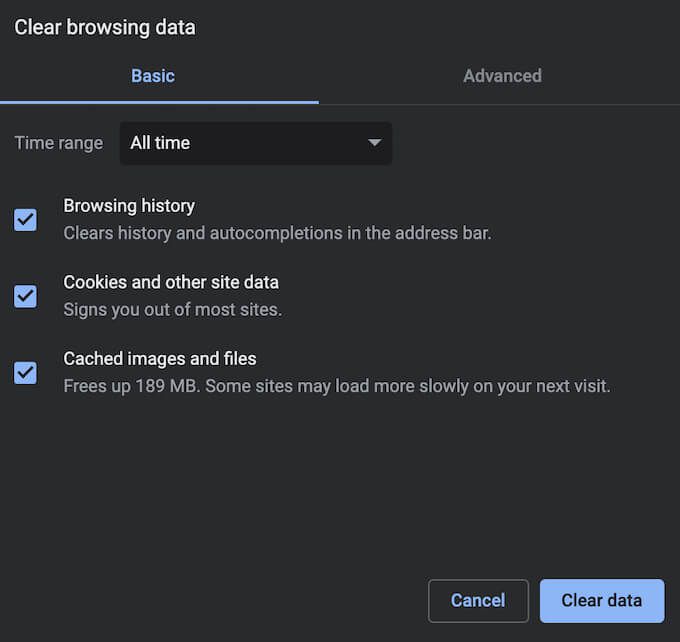
Pentru a șterge datele de navigare, deschideți Meniul Google Chrome(trei puncte verticale) în colțul din dreapta sus al ecranului) și urmați calea Mai multe instrumente>Ștergeți datele de navigare. După ce ștergeți memoria cache a browserului, încercați să încărcați din nou pagina web și să vedeți dacă problema a fost remediată.
Ștergeți memoria cache DNS
Dacă după dvs. goliți memoria cache a browserului și primiți în continuare aceeași eroare, încercați să goliți și memoria cache DNS. Acest proces este, de asemenea, denumit „flush DNS”.

În funcție de dispozitivul pe care utilizați Google Chrome, există diferite metode pe care le puteți utiliza pentru spălați setările DNS. Puteți face acest lucru folosind Promptul de comandă pe Windows și Terminal pe Mac. După ce ați terminat, încercați să reîncărcați pagina web și să vedeți dacă eroarea apare din nou.
Schimbați adresa DNS
Dacă metodele anterioare nu au făcut „ Nu funcționează, puteți atribui manual o nouă adresă de server DNS pe dispozitivul dvs. Pe Windows, puteți schimbați serverul DNS utilizând Linia de comandă.
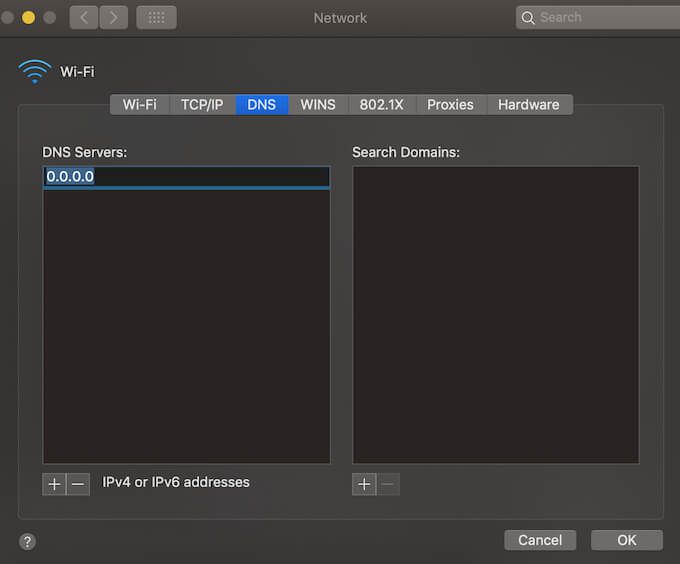
Pentru a schimba adresa DNS pe Mac, urmați calea Preferințe sistem>Rețea>Avansat>DNS. Apoi selectați pictograma + și adăugați un nou server DNS. Există multe servere DNS gratuite acolo. De exemplu, puteți încerca să utilizați GoogleDNS și să vedeți dacă vă ajută să deschideți pagina web dorită. Introduceți 8.8.8.8și selectați OKpentru a aplica modificările.
Dezactivați paginile de preîncărcare Chrome
Google Chrome are o funcție Preîncărcați paginilecare accelerează browserul datorită timpi de încărcare mai rapizi. Funcționează într-un mod similar cu datele cache ale browserului dvs. și colectează informații legate de orice linkuri de pe site-ul web pe care îl navigați în prezent. Dacă dați clic pe oricare dintre aceste linkuri, acestea se vor încărca mai repede datorită datelor pe care Chrome le-a colectat deja.
Preîncărcarea paginilor în Chrome este o funcție de predicție, însă ar putea provoca și eroarea ERR_NAME_NOT_RESOLVED. Pentru a o rezolva, încercați să dezactivați funcția de preîncărcare a paginilor.
Pentru a-l dezactiva, urmați pașii de mai jos.
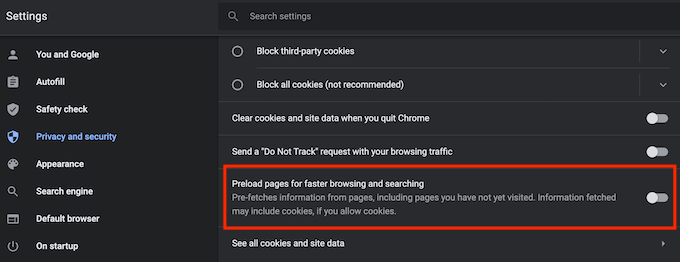
Acum încercați să deschideți din nou pagina web pentru a vedea dacă a rezolvat problema.
Verificați computerul dacă există programe malware
Similar cu multe alte probleme legate de internet, eroarea ERR_NAME_NOT_RESOLVED poate fi cauzată de software-ul rău intenționat de pe dispozitivul dvs. Un virus ar putea schimba configurațiile serverului DNS, istoricul browserului, datele memorate în cache sau ar putea rezolva cu rezoluția numelui de domeniu în alt mod.
Dacă observați că niciuna dintre metodele de mai sus de remediere a acestei erori nu a funcționat în Google Chrome, încercați scanarea dispozitivului dvs. pentru detectarea malware-ului. Apoi utilizați unul dintre instrumente de îndepărtare pentru a scăpa definitiv de orice virus și software rău intenționat.
Dezactivați temporar software-ul antivirus
Este posibil ca software-ul anti-malware sau blocul firewall să blocheze accesul la anumite site-uri web și să provoace eroarea ERR_NAME_NOT_RESOLVED. Puteți verifica dacă este cazul dezactivând temporar antivirusul. După ce îl dezactivați, verificați dacă acest lucru rezolvă problema.
Dacă reușiți apoi să deschideți pagina web, este recomandat să dezinstalați software-ul antivirus actual și să treceți la un alt client anti-malware. Dacă folosiți și un VPN sau un firewall, puteți încerca, de asemenea, să le dezactivați pentru a vedea dacă se remediază eroarea.
Cum să remediați diferite erori în Google Chrome
Când utilizați un browser mult timp, puteți întâlni alte mesaje de eroare, cum ar fi ERR_CACHE_MISS, Conexiunea dvs. nu este privată, Pagina nu răspunde și altele. Obținerea oricăruia dintre acestea este enervant, deoarece vă întrerupe munca și necesită timp pentru a remedia. Din fericire, majoritatea acestor erori sunt ușor de remediat.
Dacă doriți să vă îmbunătățiți în continuare experiența de navigare, consultați cele mai bune steaguri Chrome și cum să le activați în browser.
Ați întâlnit vreodată eroarea ERR_NAME_NOT_RESOLVED în Google Chrome? Ce măsuri ați făcut pentru a o rezolva? Împărtășiți-vă experiența cu remedierea erorilor Google Chrome în comentariile de mai jos.